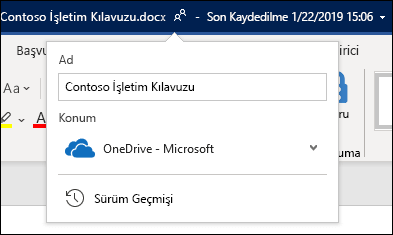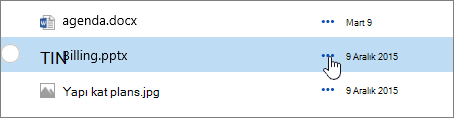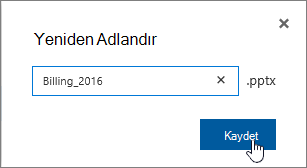OneDrive veya SharePoint içinde bir klasörü, bağlantıyı veya dosyayı kolayca yeniden adlandırabilirsiniz.
Notlar:
-
SharePoint 'in eski sürümlerinde, belge kitaplığınızda daha önce birine bağlantı gönderdiğiniz bir öğeyi yeniden adlandırdığınızda, dosyaya erişmesine izin vermek için ona yeni bir bağlantı göndermeniz gerekir.
-
SharePoint Online ile, birine paylaşım bağlantısı gönderirseniz, siz yeniden adlandırdıktan sonra bile söz konusu kişiler bu bağlantıyı kullanarak aynı dosyaya erişmeye devam eder. Ancak daha önce onlara doğrudan bir bağlantı gönderdiyseniz, artık dosyaya erişemezler.
Belge kitaplığındaki bir belgeyi, klasörü veya bağlantıyı yeniden adlandırma
-
Belge kitaplığını açın ve yeniden adlandırmak istediğiniz dosyanın üzerine gelin.
-
Öğe adının sağındaki üç noktayı (...) ve ardından Yeniden Adlandır'ı seçin.
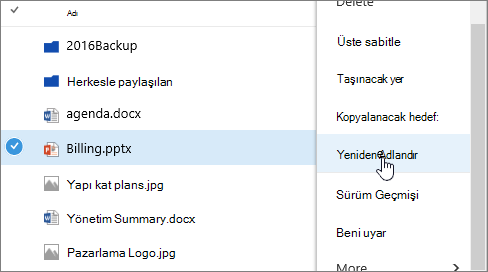
-
Yeniden Adlandır iletişim kutusunda alana yeni adı girin ve Kaydet'i seçin.
Office web uygulamasıyla dosyayı yeniden adlandırma
Bir belgeyi, sunuyu veya çalışma kitabını birOffice web uygulamasında açtığınızda, başkaları dosyayı kullanırken bile başlık çubuğundaki dosyanın adına tıklayarak belgeyi yeniden adlandırabilirsiniz.
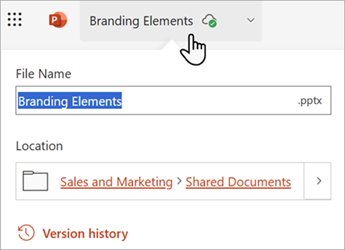
Masaüstü veya mobil uygulamalarda bir dosyayı yeniden adlandırma
Masaüstü veya mobil cihazlar içinOffice uygulamalarında bir dosyayla çalışırken, başkaları belgeyi kullanırken bile dosyaları uygulamanın içinden yeniden adlandırabilir ve taşıyabilirsiniz.